登录
- 微信登录
- 手机号登录
微信扫码关注“汇帮科技”快速登录
Loading...
点击刷新
请在微信【汇帮科技】内点击授权
300秒后二维码将过期
二维码已过期,点击刷新获取新二维码
登录
登录
其他登录方式
来源:汇帮科技 修改日期:2025-09-13 10:00
你是不是也经常遇到这种情况?兴致勃勃拍了一堆照片,想发朋友圈却提示“图片过大”;工作中急着传文件,却卡在最后一步死活上传失败。每次遇到这种问题,简直让人抓狂。说到底,我们只是希望照片能清晰又小巧,怎么就这么难?
其实,图片压缩并不是什么高深技术。但市面上工具那么多,有的操作复杂,有的压缩效果差,更让人担心的是,有些工具可能会泄露隐私。你的照片、工作文件,可都是重要资料,哪能随便交给不可靠的软件?
别急,我这不就来帮你了吗?经过反复测试和对比,我终于整理出了一套实用又安全的图片压缩方法。
下面,我就把这些方法详细分享给你。不管你是电脑小白还是科技达人,都能轻松上手。
这款软件真的很方便,关键是安全。你的文件只会在本地处理,不会上传到云端,完全不用担心泄露。
第一步,安装后打开软件,你会看到首页有“图片压缩”选项,直接点击进入。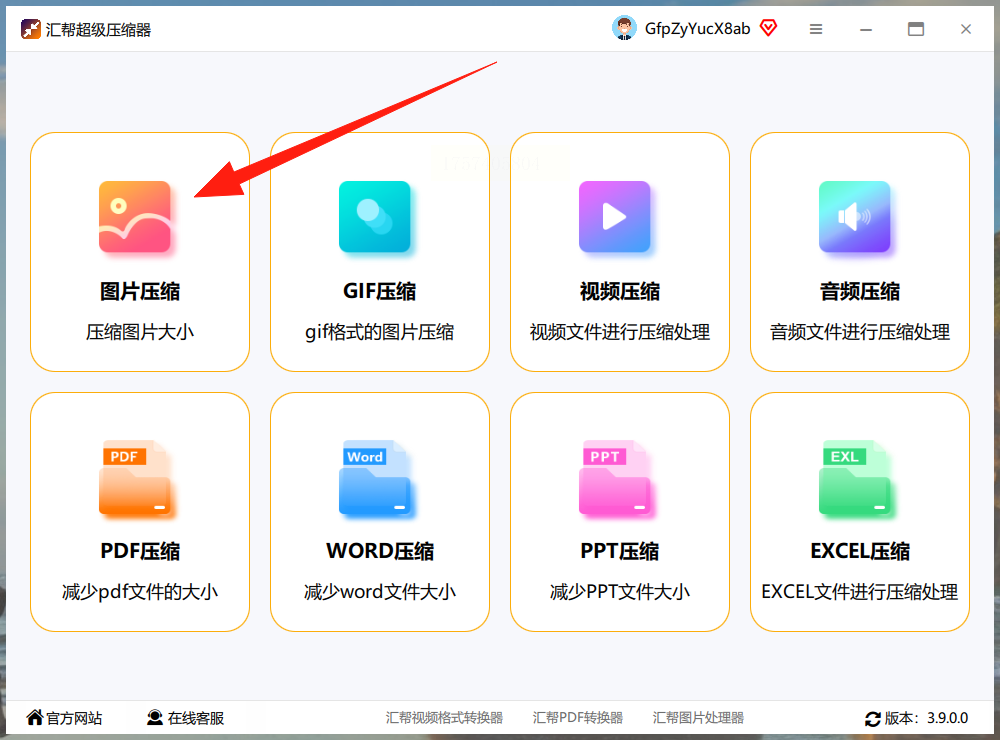
第二步,你可以上传单个文件,也可以批量添加整个文件夹。懒人必备的是直接拖拽,太省事了。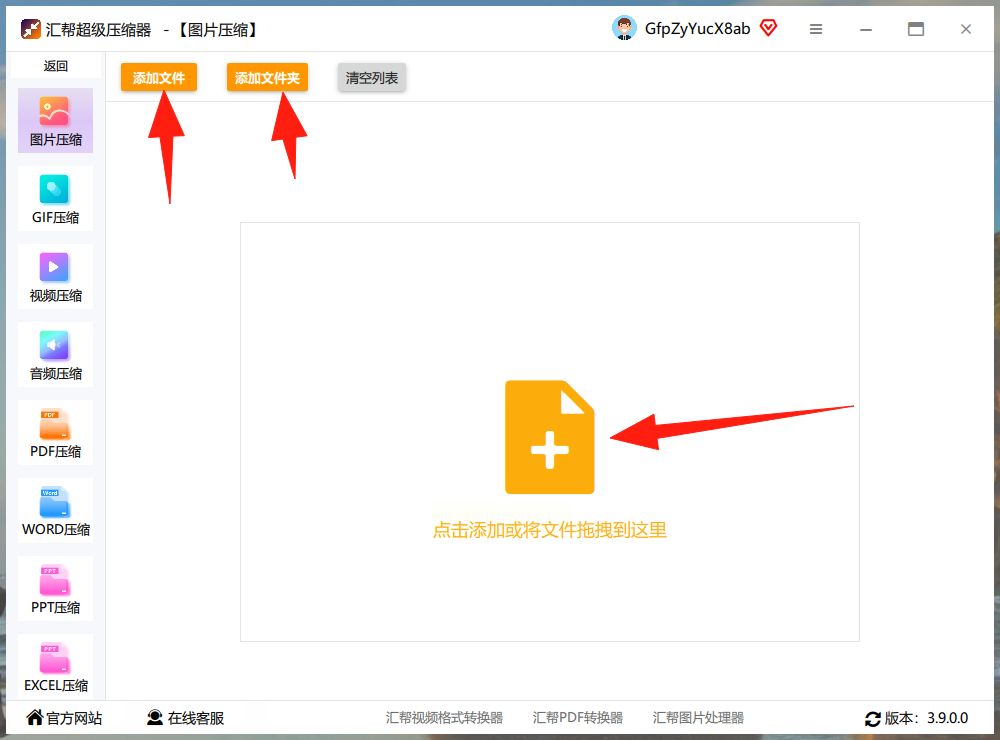
第三步,图片添加后,下面有几个设置选项。压缩质量,数值越小,图片占用空间越小。图片缩放,一般是按比例调整,100%就是原大小。输出目录,选个地方存压缩后的图片,不选的话,默认存到桌面。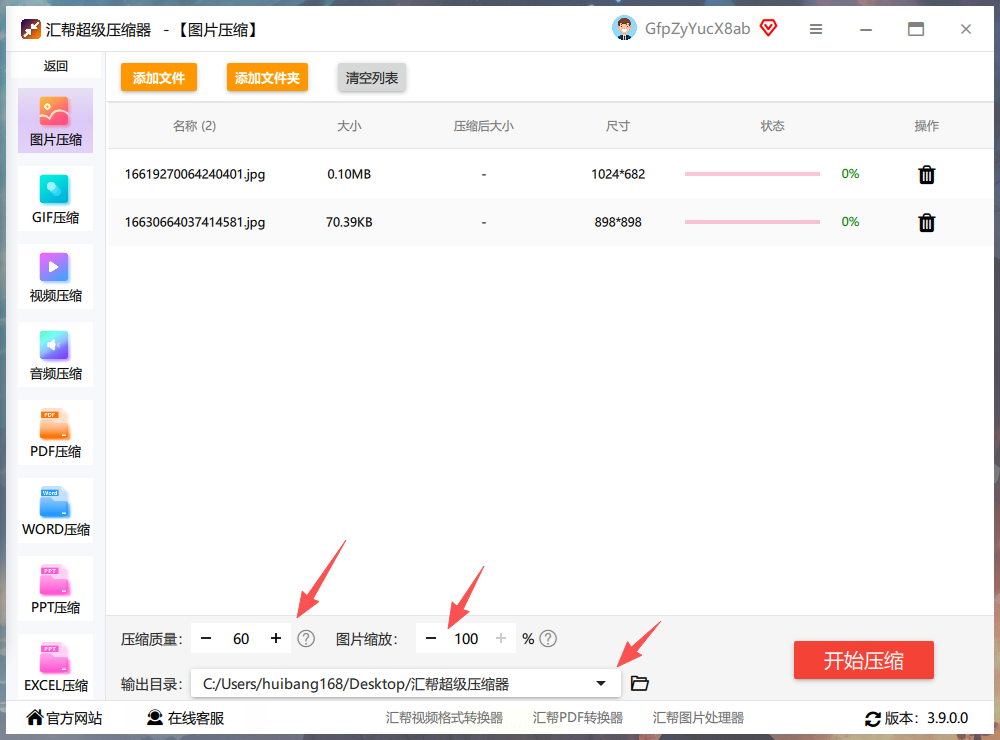
第四步,点“开始压缩”,稍等片刻就行。原图还会自动备份,特别贴心。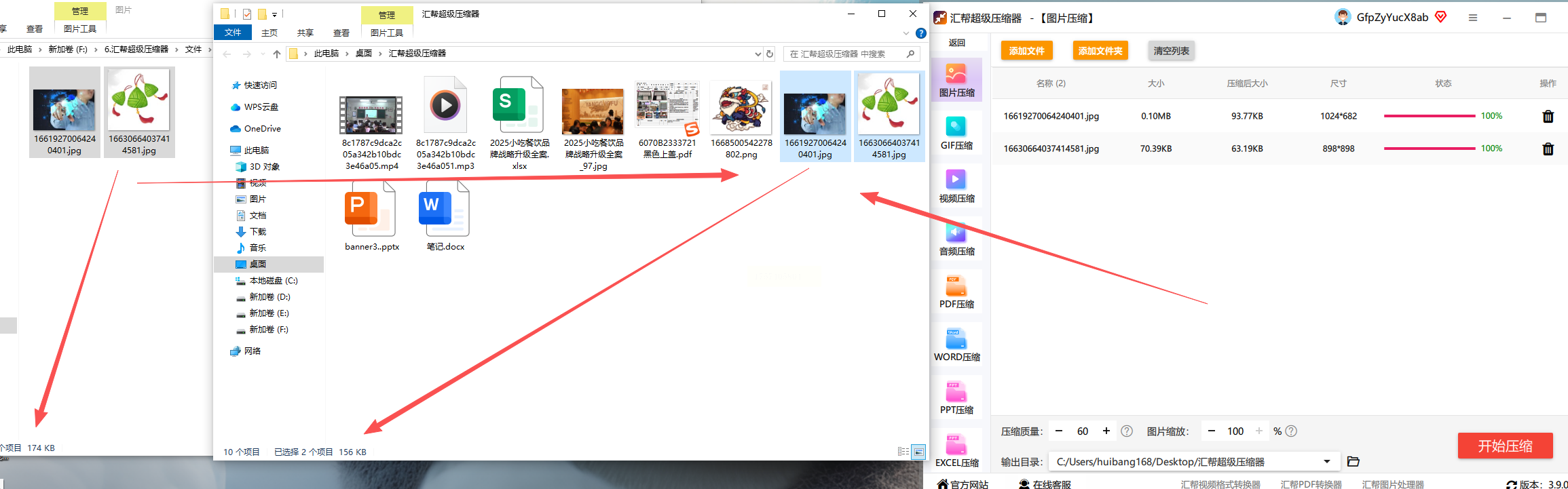
如果你不想装软件,可以试试这个网站。功能挺多,压缩图片、视频转GIF都能做。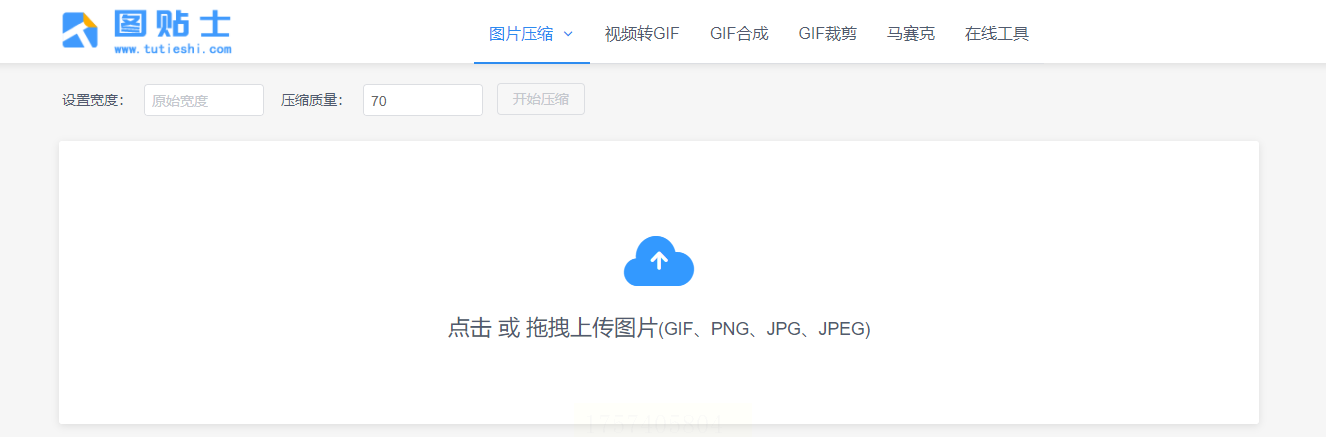
打开网站,设置一下压缩质量和宽度,然后上传图片。支持拖拽或点击添加。上传后自动压缩,你可以先预览效果,满意再保存或打包下载。
这是一个功能丰富的图片编辑软件,压缩只是其中之一。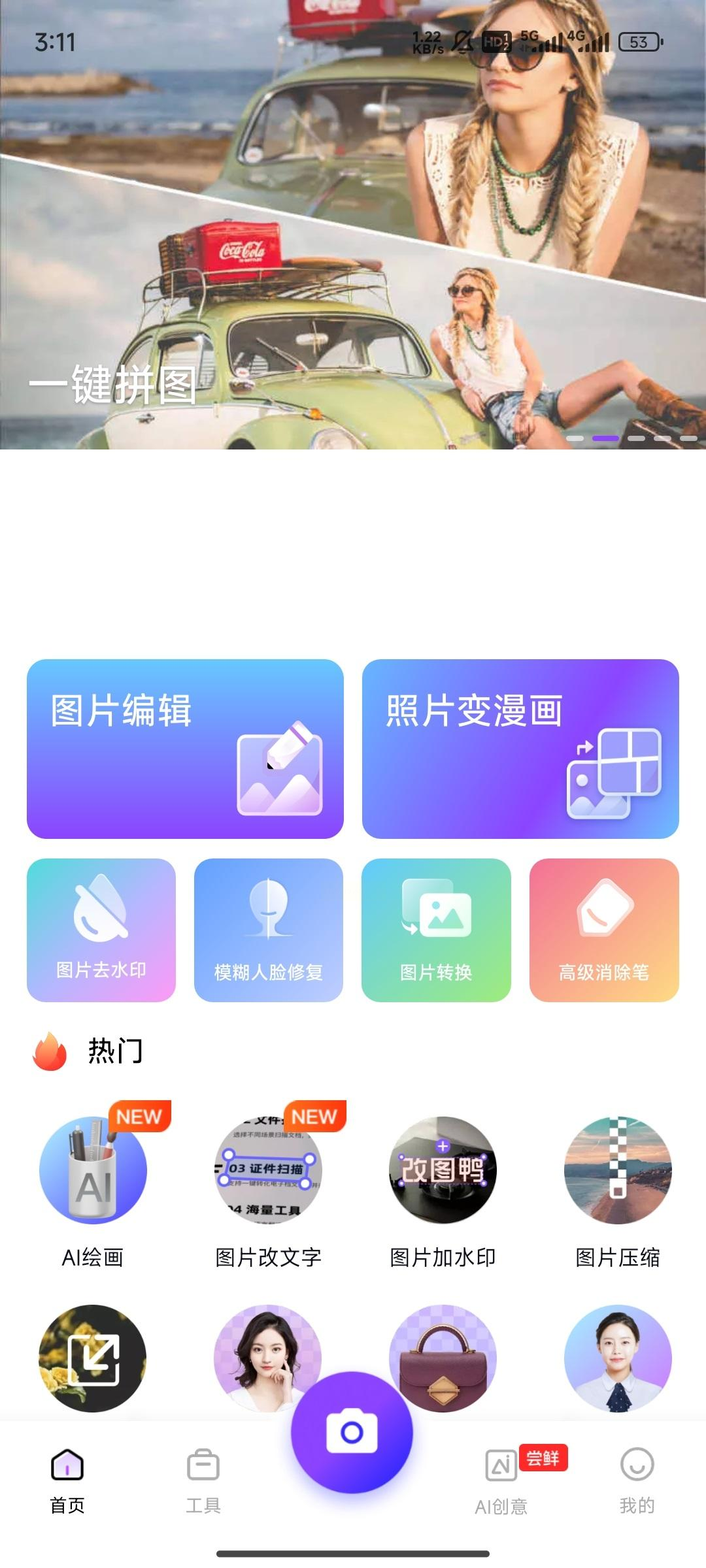
打开软件,选“图片压缩”,上传你要处理的照片。软件提供多种压缩模式,比如清晰优先、缩小优先,你可以根据需求选。点“开始压缩”,完成后图片自动存到相册。
国外一个常用的在线工具,压缩效果不错。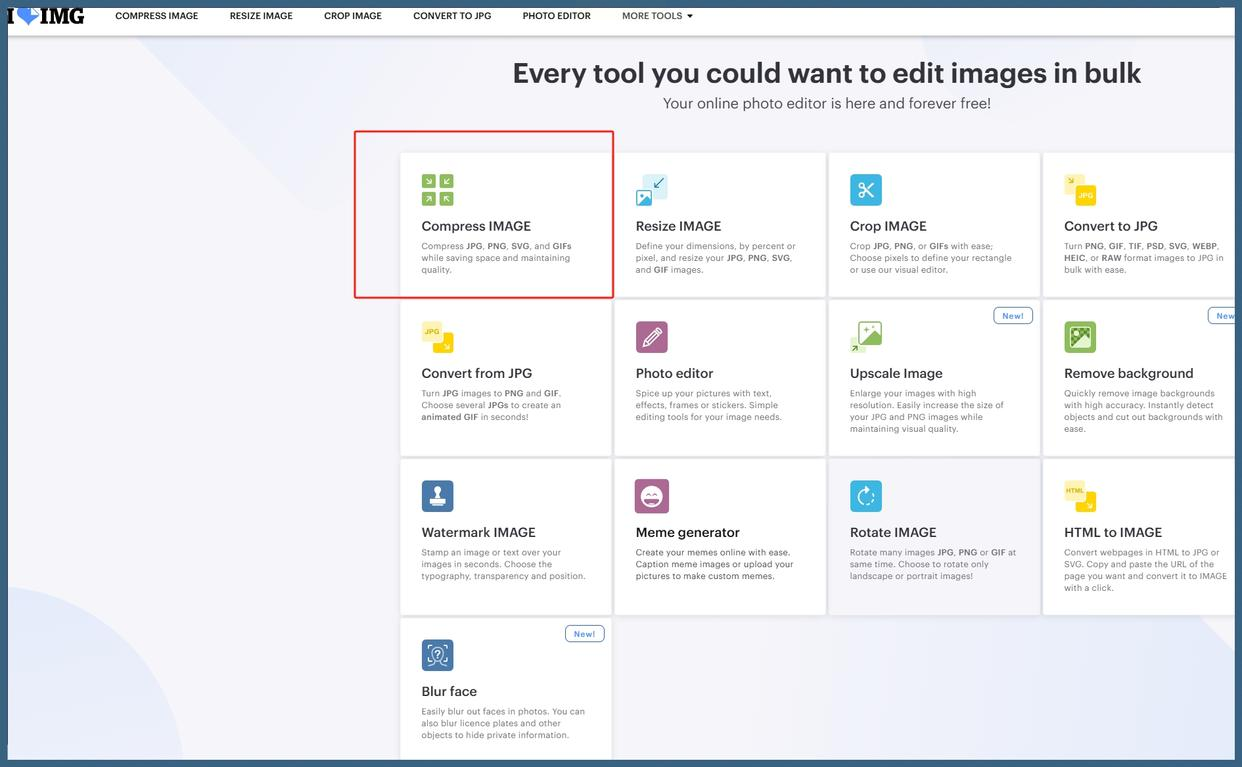
进入网站,选“Compress IMAGE”功能,上传多张图片,点压缩按钮。完成后直接打包下载。
这个网站很多人推荐,操作简单。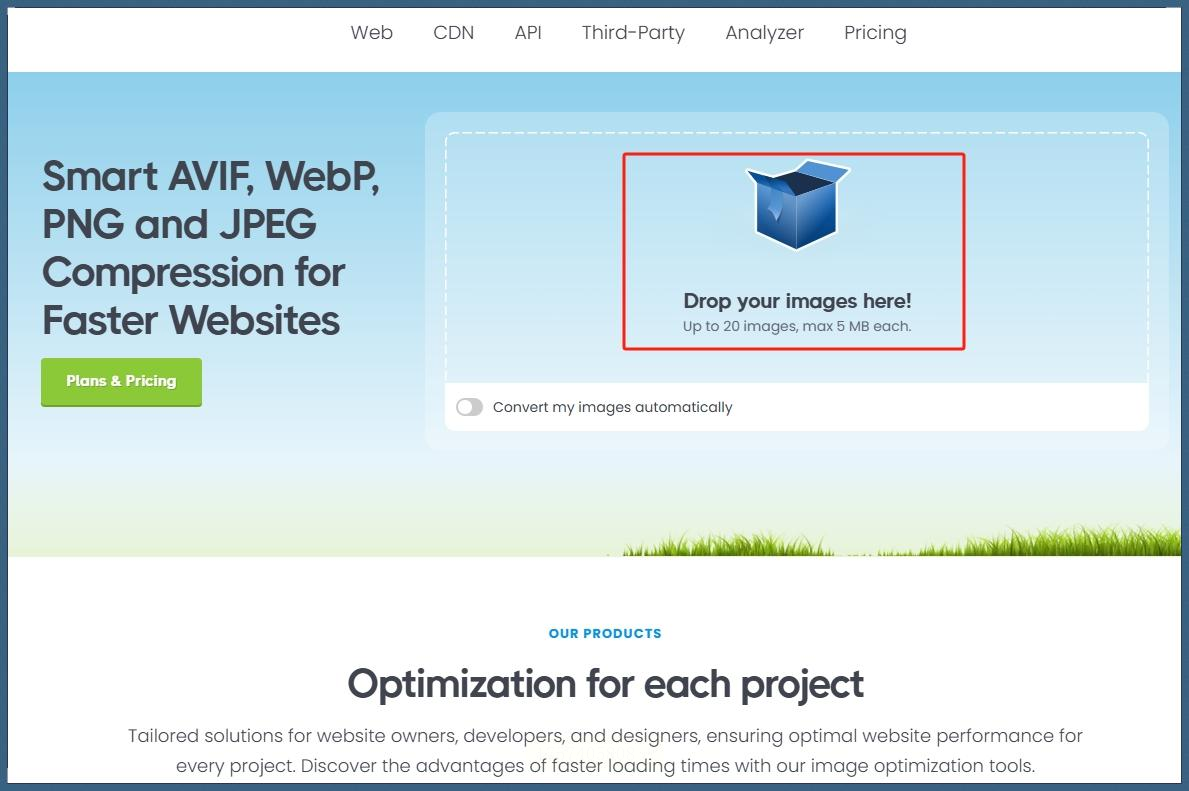
打开网站,拖入或上传图片,系统自动处理。压缩完下载就行。
也是一个在线工具,使用起来很快捷。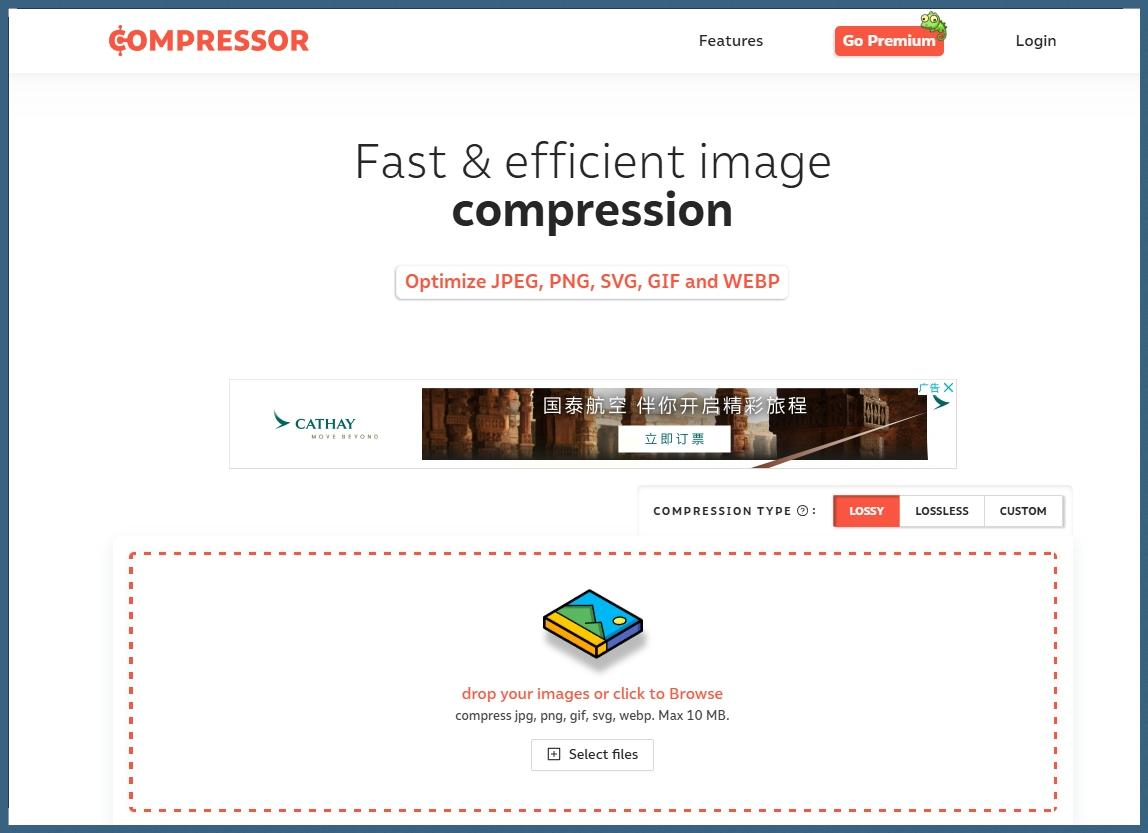
点击“Select files”上传图片,自动压缩后下载。
谷歌推出的工具,可以手动调整参数。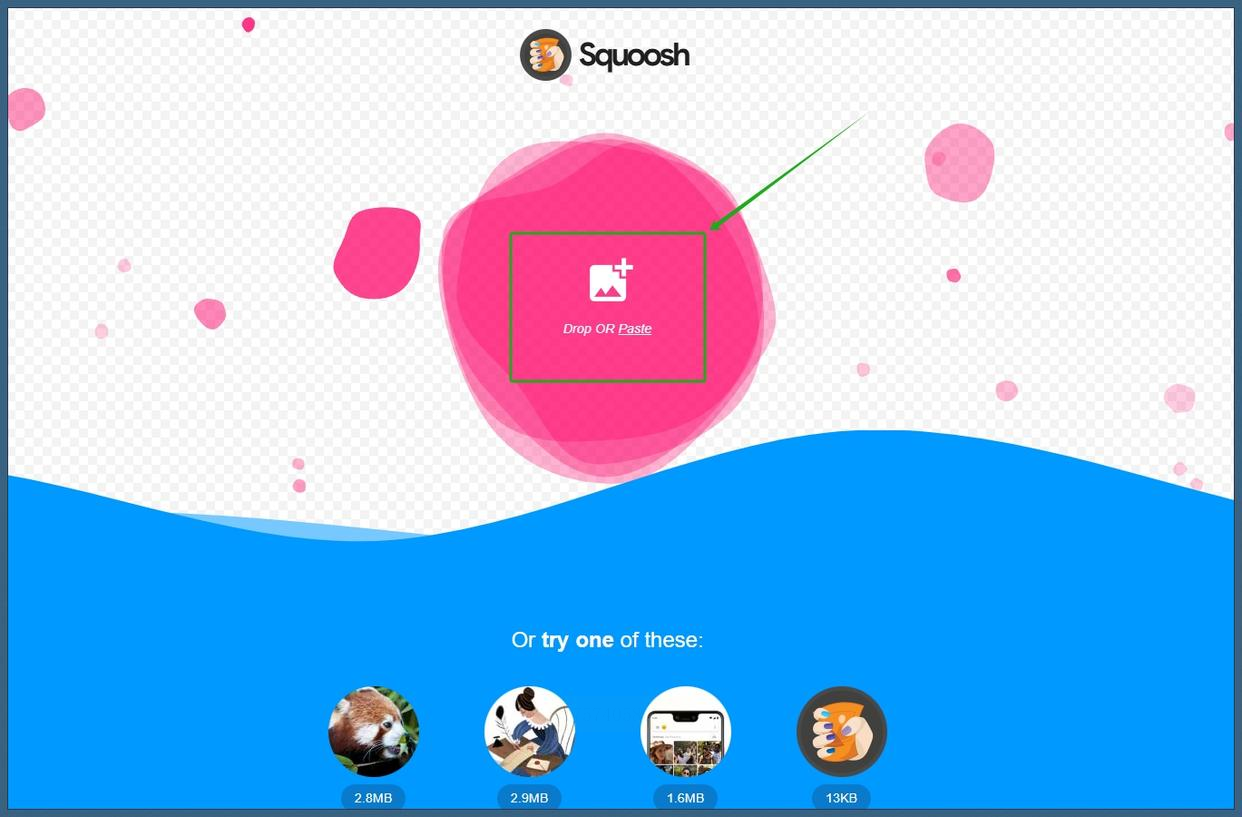
拖入图片或点击“Open Image”,实时调整质量并预览,最后下载。
常见问题解答
Q:压缩后图片会变模糊吗?
A:这取决于压缩强度和原图质量。一般适度压缩不会影响清晰度,但过度压缩可能会。建议先预览效果再保存。
Q:能批量压缩吗?
A:是的,《汇帮超级压缩器》和图贴士等都支持批量处理,效率很高。
好了,以上就是全部方法。其实压缩图片没那么难,选对工具,几步就能搞定。
希望这篇教程能帮到你。如果有什么疑问,欢迎随时交流。祝你使用愉快,轻松搞定所有图片问题!
如果想要深入了解我们的产品,请到 汇帮科技官网 中了解更多产品信息!
没有找到您需要的答案?
不着急,我们有专业的在线客服为您解答!

请扫描客服二维码